Ako nainštalovať ovládač pre zariadenie Apple Mobile Device (režim obnovenia)
Niekedy sú potrebné ovládače pre tie neočakávané zariadenia. V tomto článku budeme diskutovať o tom, ako nainštalovať softvér pre Apple Mobile Device (Recovery Mode).
obsah
Ako nainštalovať ovládač pre zariadenie Apple Mobile Device (režim obnovenia)
Existuje niekoľko možností, ktoré sa navzájom zásadne odlišujú. Pokúsime sa ich všetky rozobrať, aby ste si mohli vybrať.
Metóda 1: Oficiálna webová stránka.
Prvá vec, ktorú musíte urobiť pri inštalácii ovládača, je navštíviť oficiálnu webovú stránku výrobcu. Často je tam, že môžete nájsť softvér, ktorý je v súčasnosti potrebný. Ale navštíviť stránky spoločnosti Apple, môžete vidieť, že tam nie je súbor alebo utilita. Existuje však inštrukcia, skúsme to pochopiť.
- Prvá vec, ktorú sa odporúča robiť s Apple, je stlačiť kombináciu klávesov Windows + R. Otvorí sa okno "Spustiť" , kde zadáte nasledujúci riadok:
- Po kliknutí na tlačidlo "OK" sa otvorí priečinok so systémovými súbormi spoločnosti Apple. Konkrétne nás zaujíma "usbaapl64.inf" alebo "usbaapl.inf" . Kliknite na ľubovoľný z nich pravým tlačidlom myši a vyberte možnosť "Inštalovať" .
- Po dokončení procesu musíte zariadenie odpojiť a reštartovať počítač.
- Znova pripojte zariadenie k počítaču.
%ProgramFiles%Common FilesAppleMobile Device SupportDrivers

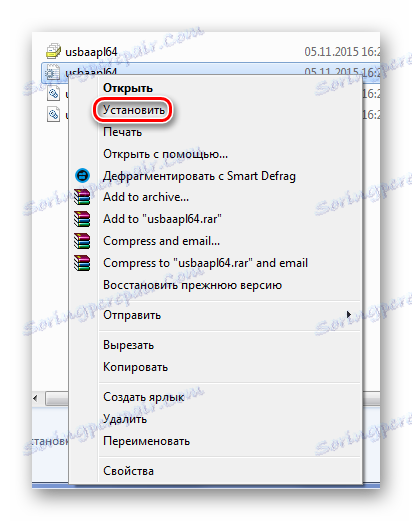
Táto metóda nemusí vyhovovať vašim očakávaniam, preto vám odporúčame prečítať si ďalšie spôsoby inštalácie ovládača pre Apple Mobile Device (Recovery Mode).
Metóda 2: Programy tretích strán
Existuje celý rad programov, ktoré môžu nainštalovať ovládač do počítača. Oni automaticky vyhľadávajú systém a hľadajú niečo, čo chýba. Buď aktualizujú staré verzie toho istého softvéru. Ak ste takýto softvér ešte nezažili, prečítajte si náš článok o najlepších zástupcoch.
Čítajte viac: Najlepšie programy na inštaláciu ovládačov

Najlepšie medzi ostatnými je Riešenia DriverPack , Tento program má svoju vlastnú, dosť rozsiahlu databázu vodičov, ktorá sa doplňuje takmer denne. Okrem toho má jasné a premyslené rozhranie, ktoré môže pomôcť len skúseným používateľom v procese známych. Ak neviete, ako ju používať, odporúčame vám prečítať si článok na našej webovej stránke, kde je všetko podrobne analyzované.
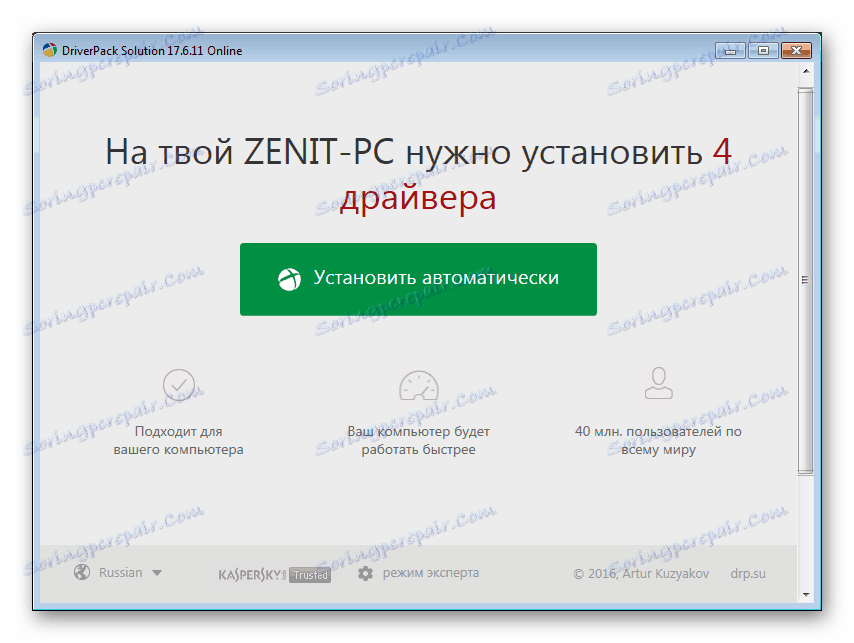
Lekcia: Ako aktualizovať ovládače pomocou riešenia DriverPack
Metóda 3: ID zariadenia
Dokonca aj takéto neštandardné zariadenie má svoje vlastné jedinečné číslo. Pomocou ID môžete ľahko nájsť potrebný softvér bez nutnosti sťahovania nástrojov alebo aplikácií. Pre prácu budete potrebovať iba špeciálnu webovú stránku. Jedinečný identifikátor mobilného zariadenia Apple (režim obnovenia):
USBVID_05AC&PID_1290

Ak chcete získať podrobné pokyny na inštaláciu ovládača pomocou ID, odporúčame vám prečítať si náš článok, kde je táto metóda rozobraná podrobnejšie.
Lekcia: Ako aktualizovať ovládač pomocou ID
Metóda 4: Štandardné nástroje systému Windows
Metóda, ktorú používatelia počítačov len zriedka používajú kvôli svojej nízkej účinnosti. Musí sa však tiež zvážiť, pretože to nie je jediné, kde nemusíte nič prevziať. Dokonca aj návšteva zdrojov tretích strán neplatí tu.
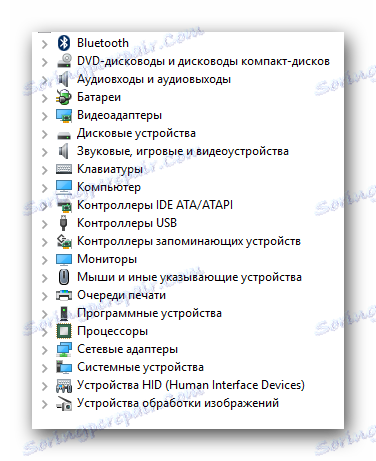
Čítajte viac: Inštalácia ovládačov so štandardnými nástrojmi systému Windows
Analýza metód inštalácie ovládača pre zariadenie Apple Mobile Device (Recovery Mode) sa skončila. Ak máte akékoľvek otázky, neváhajte sa ich opýtať v komentároch.